Trước đây, Kỷ Nguyên Số đã từng hướng dẫn khá nhiều cách để bạn có thể tìm lại mật khẩu Wi-Fi khi lỡ quên, tuy nhiên nó chỉ mới gói gọn trên ba nền tảng là Windows, Mac và Android.

Tìm lại mật khẩu Wi-Fi trên smartphone tương đối đơn giản. Ảnh: Internet
Xem thêm: Cách tìm lại mật khẩu Wi-Fi trên mọi thiết bị - Nhiều người vì sợ bị hack Wi-Fi nên đã đặt mật khẩu rất dài và phức tạp… đến nỗi quên mất tiêu. Nếu gặp phải trường hợp này, bạn chỉ cần áp dụng các mẹo nhỏ sau đây để tìm lại mật khẩu.
Sau khi cài đặt hoàn tất, ứng dụng sẽ tự động liệt kê toàn bộ các mạng mà bạn đã từng kết nối trước đó cùng mật khẩu tương ứng. Khi chạm vào một mục bất kỳ, người dùng có thể xem được tên mạng (SSID), mật khẩu (Password) và lần kết nối cùng (Time Last Joined).
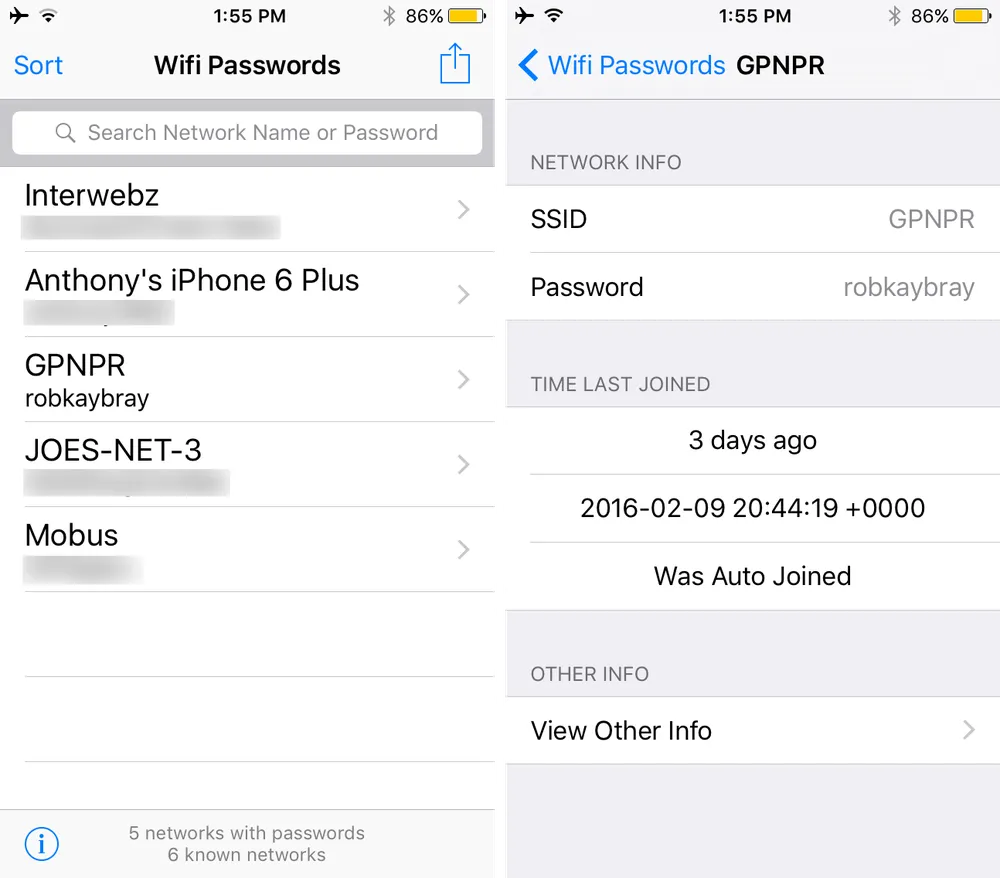
Ứng dụng liệt kê đầy đủ các thông tin về từng mạng Wi-Fi. Ảnh: Internet
Nếu là một người dùng có am hiểu về mạng, bạn có thể chạm vào mục View Other Info để kiểm tra kỹ hơn. Phần này sẽ bao gồm các thông tin liên quan đến kênh phát sóng (Channel), cường độ tín hiệu, loại bảo mật… và nhiều hơn thế nữa. Đối với người dùng thông thường thì chỉ cần biết tên mạng và mật khẩu kết nối là đủ.
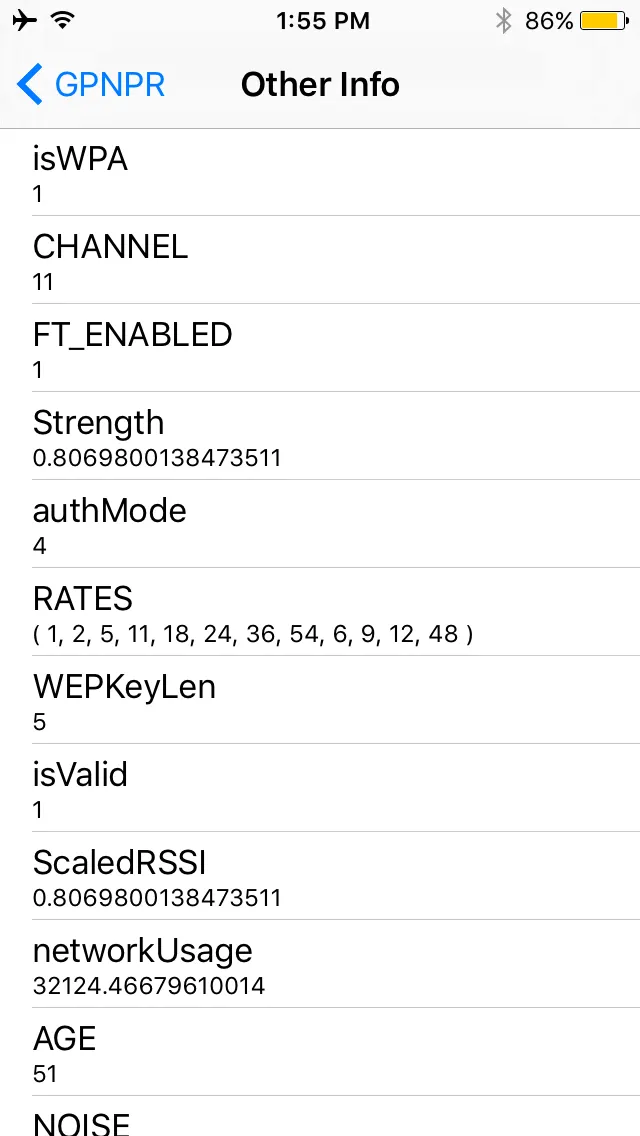
Phần thông tin chi tiết cho những ai muốn tham khảo kỹ hơn. Ảnh: Internet
